Vorteile
- viele Anschlüsse
- hochwertiger Sound
- gebürstetes Aluminiumgehäuse
Nachteile
- kein Fingerabdruckscanner
| Notebooks-14-Zoll Vergleich | Vergleichssieger | Preis-Leistungs-Sieger | Bestseller | |||||
|---|---|---|---|---|---|---|---|---|
Abbildung | Vergleichssieger Neu  | Preis-Leistungs-Sieger  | Bestseller  |  | Neu  | Neu  | Neu  |  |
Modell | Lenovo Ideapad Slim 5i 14IRH10 | Acer Chromebook 314 CBOA314-1H-C32M | Dell Inspiron 14 5441 | Lenovo Yoga Pro 7 83DK008WGE | Lenovo ThinkBook Plus G6 Rollable | Hp Pavilion Plus 9R3K8EA | Acer Travelmate X4 AI TMX414-51-TCO | Acer Swift Go 14 |
Zum Angebot | ||||||||
Vergleichsergebnis Informationen zur Produktsortierung und Bewertung | Lenovo Ideapad Slim 5i 14IRH10 01/2026 | Acer Chromebook 314 CBOA314-1H-C32M 01/2026 | Dell Inspiron 14 5441 12/2025 | Lenovo Yoga Pro 7 83DK008WGE 01/2026 | Lenovo ThinkBook Plus G6 Rollable 12/2025 | Hp Pavilion Plus 9R3K8EA 01/2026 | Acer Travelmate X4 AI TMX414-51-TCO 12/2025 | Acer Swift Go 14 12/2025 |
Kundenwertung bei Amazon | ||||||||
| Preisvergleich | Preisvergleich | Preisvergleich | Preisvergleich | Preisvergleich | Preisvergleich | Preisvergleich | Preisvergleich | Preisvergleich |
Zahlbar in Raten | Ratenzahlung | Ratenzahlung | Ratenzahlung | Ratenzahlung | Ratenzahlung | Ratenzahlung | Ratenzahlung | |
Nachhaltiges Produkt | Nachhaltig | Nachhaltig | Nachhaltig | Nachhaltig | Nachhaltig | Nachhaltig | Nachhaltig | Nachhaltig |
| Typ | Laptop | Laptop | Laptop | Laptop | Laptop | Laptop | Notebook | Laptop |
| Betriebssystem | Windows 11 Home | Chrome OS | Windows 11 Home | Windows 11 | Windows 11 Pro | Windows 11 Home | Windows 11 Pro | Windows 11 Home |
| Display | ||||||||
| Bildschirmgröße | 14 Zoll | 14 Zoll | 14 Zoll | 14,5 Zoll | 14-16 Zoll | 14 Zoll | 14 Zoll | 14 Zoll |
| Bildschirmpanel | OLED | LCD | IPS | IPS | OLED | keine Herstellerangabe | OLED | OLED |
| Auflösung | 1.920 x 1.200 Pixel | 1.920 x 1.080 Pixel | 1.920 x 1.200 Pixel | 2.880 x 1.620 Pixel | 2.880 x 1.800 Pixel | 1.920 x 1.200 Pixel | 2.880 x 1.800 Pixel | |
| Technische Merkmale | ||||||||
| Prozessor Prozessorkerne | Intel Core i7-13620H bis zu 4,9 GHz | Intel Celeron N4500 bis zu 2,80 GHz | Snapdragon X Plus X1P-42-100 bis zu 3,8 GHz | AMD Ryzen AI9 bis 5,1 GHz | Intel Core Ultra 7 (2,2 GHz) | Intel Ultra 7 155H bis 6,4 GHz | Intel Core Ultra 7 ( 2,2 GHz) | AMD Ryzen 7 8845HS 8 x 3,8 GHz |
| Arbeitsspeicher (RAM) | 16 GB RAM | 4 GB RAM | 16 GB RAM | 32 GB RAM | 32 GB RAM | 32 GB RAM | 32 GB RAM | 32 GB RAM |
| Festplattengröße Festplatten-Technologie | 512 GB SSD | 128 GB SSD | 512 GB SSD | 1 TB SSD | 1 TB SSD | 1 TB SSD | 1 TB SSD | 1 TB SSD |
| Grafikkarte | Intel Iris Xe Graphics | Intel UHD Graphics | Qualcomm Adreno 740 | AMD Radeon Grafik | Intel Arc Graphics 140V | Intel Arc Graphics | Intel Arc Graphics 140V | AMD Radeon 700M |
| Akkulaufzeit | keine Herstellerangabe | 10,5 h | 19 h | 16 h | keine Herstellerangabe | keine Herstellerangabe | 16 h | 8 h |
| Kamera vorne | hinten | ||||||||
| Schnittstellen | ||||||||
| WLAN | Bluetooth | ||||||||
| USB 2 | USB 3-Anschlüsse | 0 | 4 2 x USB-A, 2 x USB-C | 0 | 2 1 x USB-A,1 x USB-C | 0 | 3 1 x USB-A, 2 x USB-C | 0 | 3 1 x USB-A, 2 x USB-C | 0 | 2 2 x USB-C Thunderbold | 0 | 2 2 x USB-C | 1 | 1 2 x Thunderbold 4 | 0 | 4 2 x USB-A, 2 x USB-C |
| HDMI-Anschluss | ||||||||
| Ausstattung | ||||||||
| Convertible | Touchscreen | Eingabestift | ||||||||
| Sonstiges | ||||||||
| Tastaturbeleuchtung | ||||||||
| Fingerprint Scanner | ||||||||
| Gehäuse-Material | Aluminium | keine Herstellerangabe | keine Herstellerangabe | Aluminium | Aluminium, Kunststoff | Aluminium | keine Herstellerangabe | Aluminium |
| Gewicht | 1,34 kg | 1,5 kg | 1,53 kg | 2 kg | 3,3 kg | 1,5 kg | 1,27 kg | 1,32 kg |
| Farbe | Grau | Schwarz | Grau | Grau | Schwarz | Silber | Grau | Grau |
| in weiteren Farben erhältlich |
|
|
|
|
|
|
|
|
| Vorteile |
|
|
|
|
|
|
|
|
| Weitere Produktinfos | Details ansehen | Details ansehen | Details ansehen | Details ansehen | Details ansehen | Details ansehen | Details ansehen | |
Herstellergarantie | 2 Jahre | 2 Jahre | 2 Jahre | 2 Jahre | keine Angabe | keine Angabe | keine Angabe | 2 Jahre |
Lieferzeit | Sofort lieferbar | Sofort lieferbar | Sofort lieferbar | Sofort lieferbar | Sofort lieferbar | Sofort lieferbar | Sofort lieferbar | Sofort lieferbar |
Zum Angebot | ||||||||
Erhältlich bei |
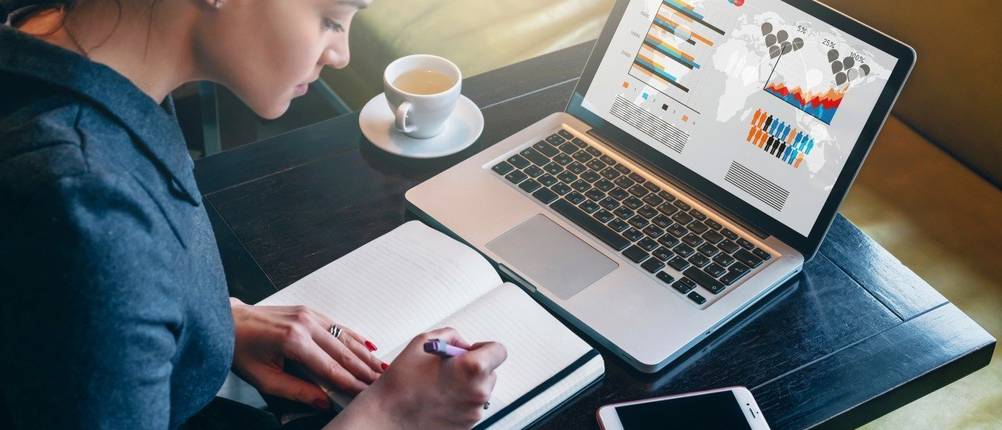
Laut Statistischem Bundesamt waren 2017 schon 70,8 % aller deutschen Haushalte mit einem Notebook ausgestattet, Tendenz steigend. Die Mobilität wird immer wichtiger, wie auch der zunehmende Absatz von Tablets zeigt. Zwar spielt die Leistung der technischen Komponenten eine wichtige Rolle, aber auch die Akkulaufzeit und das Gewicht werden immer wichtiger.
Flexible Geräte wie sogenannte Convertibles oder Geräte mit Touchscreen erlauben vielfältige Einsatzmöglichkeiten, weswegen die Hersteller immer mehr solcher Geräte auf den Markt bringen. In unserem 14-Zoll-Notebook-Vergleich 2025 finden Sie die besten 14-Zoll-Notebooks mit einer Kaufberatung, die die einzelnen Komponenten genauer erklärt.

14-Zoll-Notebooks zeichnen sich vor allem durch ihre extreme Mobilität kombiniert mit hoher Leistungsfähigkeit aus. Im Gegensatz zu Notebooks mit größeren Displays wie 15 oder 17 Zoll sind sie sehr leicht. Bei den 15-Zoll-Notebooks gibt es kaum Modelle, die unter 2 kg wiegen. Bei 14-Zoll-Laptops wiegen die leichtesten hingegen nur 1,2 kg.
Zwar finden Sie dieses Gewicht auch bei Laptops mit 13 Zoll, allerdings müssen Sie dafür dann beim Bildschirm und bei der Akkulaufzeit Abstriche machen. In unserer Vergleichs-Tabelle finden Sie Notebooks mit bis zu 17 Stunden Akkulaufzeit.
Wenn Sie das Notebook nur für einfache Textverarbeitung und Emails benutzen, sollten Ihnen ein 14-Zoll-Notebook bis 300 Euro reichen. Bei einem 14-Zoll-Notebook bis 500 Euro bekommen Sie schon genügend Leistung für gleichzeitiges Surfen, Videos schauen und Textverarbeitung.
Möchten Sie hingegen mit Videobearbeitungssoftware oder CAD-Systemen arbeiten oder spielen, müssen Sie tiefer ins Portemonnaie greifen.

Bei der Frage, welches Notebook für Sie das richtige ist, sollten Sie überlegen, wo Sie es am meisten verwenden werden und welche Anforderungen es dabei erfüllen muss.
In der folgenden Liste haben wir die Vor- und Nachteile der jeweiligen Notebook-Kategorie für Sie zusammengefasst.
| Notebook-Typ | Eigenschaften |
|---|---|
 Notebook | Mit einem normalen Notebook arbeiten Sie wie mit einem Desktop-PC, nur mit Touchpad statt Maus. die meisten Anwendungen unterstützen die Steuerung mit der Maus/Touchpad sind etwas günstiger als Notebooks mit Touchscreen oder Convertibles keine Touchfunktion des Displays lässt sich nur schlecht geöffnet tragen einige Anwendungen (Apps) sind nicht für die Bedienung mit der Maus konzipiert |
 Notebook mit Touchscreen | Ein Notebook mit Touchscreen kann mit den Fingern bedient werden. Oftmals werden auch sog. Multitouch-Gesten beherrscht, das heißt Sie können mit zwei oder mehr Fingern Objekte auf dem Display drehen oder zoomen. bei gewissen Anwendungen schneller als die Maus/Touchpad kann auch Berührungen gleichzeitig verarbeiten ist auch gut für Kinder geeignet schlechter transportabel als ein Convertible Notebook viele Programme sind nicht per Touch bedienbar kann schnell schmutzig werden |
 Convertible Notebook | Ein Convertible vereint die Funktionen eines Tablets mit denen eines Notebooks. Es lässt sich in verschiedene Stellungen bringen. flexibel durch die verschiedenen Stellungen bei gewissen Anwendungen schneller als die Maus/Touchpad kann zwei Berührungen gleichzeitig verarbeiten eignet sich gut als Business-Notebook im Vergleich zum Tablet durchschnittlich schwerer viele Programme sind nicht per Touch bedienbar kann schnell schmutzig werden das Scharnier kann schnell beschädigt werden |
| Fazit: Welche Notebook-Kategorie für Sie die richtige ist, hängt zum Großteil von der geplanten Verwendung ab. Möchten Sie sehr flexibel sein und das Notebook auch in der Hand tragen, empfehlen wir ein Convertible. Hier kommen Sie zu unserem Vergleich von Convertibles mit 14 Zoll. Nutzen Sie viele Apps, die die Fingersteuerung unterstützen, sollten Sie zu einem Touchscreen greifen. Andernfalls reicht ein normales Notebook, das im Vergleich auch etwas günstiger ausfällt. | |

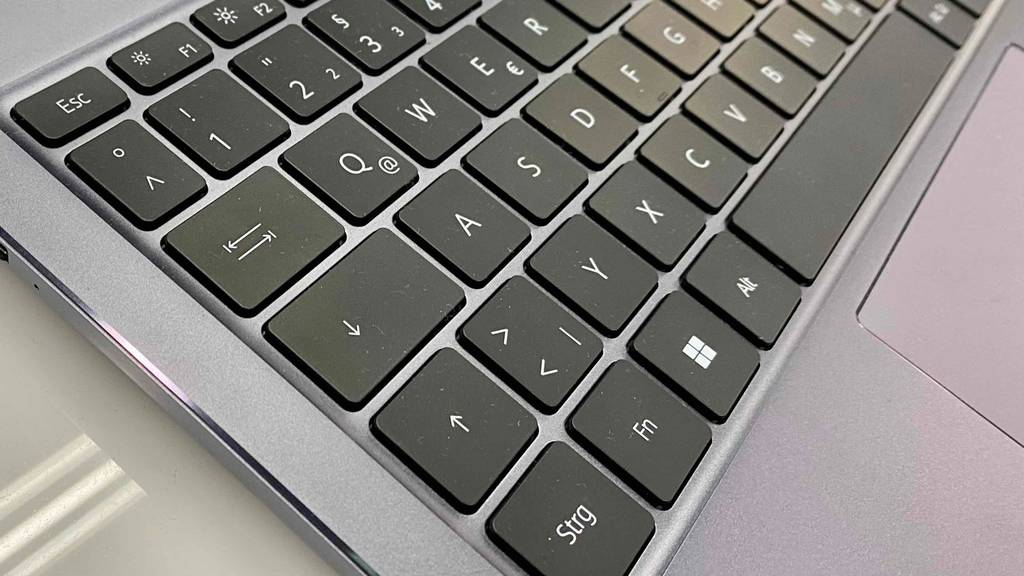
Der Prozessor (auch CPU von Central Processing Unit genannt) ist das Herzstück des Notebooks, denn fast alle Verarbeitungsprozesse benötigen Prozessorleistung. Moderne 14-Zoll-Laptops besitzen einen Prozessor, der mit mehreren Kernen (Multicore) ausgestattet ist.
Die Idee dahinter: Mehrere Anwendungen können gleichzeitig ausgeführt werden, ohne dass Anwendungen verlangsamt werden. Haben Sie also gerne mehrere Tabs im Browser, Worddokumente, ein E-Mailprogramm und andere Anwendungen offen, sollten Sie unbedingt zu einem Prozessor mit zwei oder mehr Kernen greifen.
SSD ist die Abkürzung von Solid-State-Drive. Im Unterschied zu normalen Festplattenlaufwerken (Hard Disk Drive auch HDD) zeichnen sie sich durch eine schnellere Datenübertragungsrate aus und sind durch den Mangel an beweglichen Teilen fast lautlos sowie robuster. Anfangs waren SSDs im Vergleich zu HDDs sehr teuer, zwar gibt es immer noch einen Preisunterschied, dieser hat sich aber in den letzten Jahren drastisch reduziert.
Früher waren große Festplatten mit mehreren Terabyte Speicherplatz sehr beliebt. Allerdings sind in Zeiten des Streamens von Musik- und Filminhalten sowie dem Speichern in Clouddiensten große Festplatten nur noch bedingt notwendig.
Falls Sie doch größere Datenmengen speichern möchten, überlegen Sie sich die Anschaffung einer externen Festplatte.
Mit SSDs können Sie das Betriebssystem innerhalb von wenigen Sekunden starten, ebenso sind diese Festplatten weniger anfällig für Störungen und haben dadurch eine längere Lebensdauer.
Mit 256 Gigabyte (GB) Speicherplatz können Sie alle üblichen Programme sowie ältere Spiele installieren, ohne sich um den Speicherplatz zu sorgen.
Für neuere Spiele benötigen Sie meist mehrere Gigabyte, daher sollten Sie dafür zu einer Kombination aus SSD und HDD greifen.
 3.4. Mit dedizierter Grafikkarte auch für Spiele geeignet
3.4. Mit dedizierter Grafikkarte auch für Spiele geeignetDie meisten 14 Zoll Laptops besitzen eine auf dem Mainboard integrierte Grafikeinheit. Oftmals können Sie zwischen verschiedenen Varianten von Intel Graphics wählen.
Zwischen den Kategorien UHD und HD gibt es dabei keine Unterschiede, jedoch bedeutet eine höhere Nummer wie z.B. 620 gegenüber 520 eine etwas bessere Performance.

Wenn Sie anspruchsvollere, neue Spiele spielen möchten, müssen Sie leider etwas mehr Geld ausgeben.
Diese integrierten Grafikchips haben keinen eigenen Speicher und greifen daher auf den Arbeitsspeicher (RAM) zu. Daher sind sie auch nicht für neuere Spiele geeignet.
Ältere Spiele sind unter Umständen damit spielbar. Für neuere Spiele benötigen Sie aber unbedingt eine Grafikkarte mit eigenem Speicher (auch dediziert genannt).
Dedizierten Grafikkarten besitzen über einen eigenen Speicher, allerdings verbrauchen sie wesentlich mehr Strom. Ebenso zeigt sich in Testberichten zu 14-Zoll-Notebooks mit dedizierter Grafikkarte, dass es zu Hitzeproblematiken bei längerer Benutzung ohne ausreichende Kühlung kommen kann.
Falls Sie die neusten Titel auf hoher Auflösung spielen möchten, sollten Sie sich unseren Gaming-Laptop-Vergleich anschauen.
Fazit: Für normale Anwendungen benötigen Sie keine dedizierte Grafikkarte. Möchten Sie aktuelle Spiele spielen oder Video-/Grafikprogramme benutzen, benötigen Sie auf jeden Fall eine.
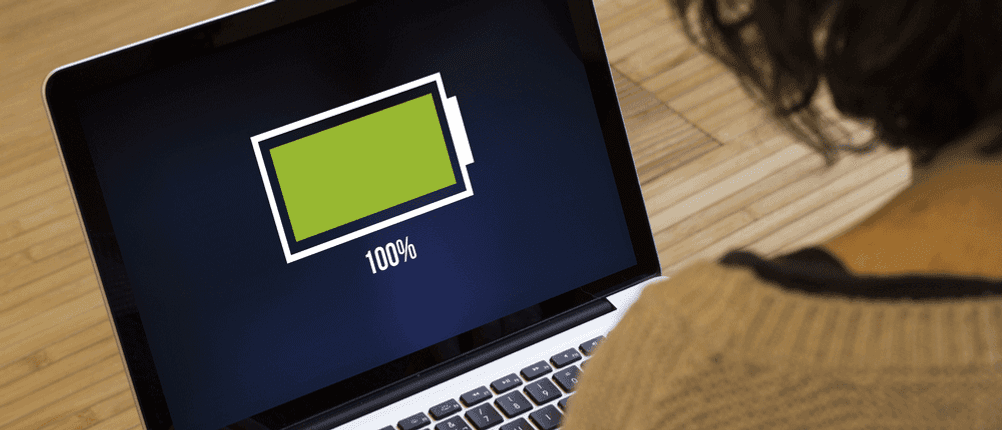 3.5. Mit hoher Akkulaufzeit lange mobil ohne Steckdose
3.5. Mit hoher Akkulaufzeit lange mobil ohne SteckdoseUm möglichst lange unabhängig von einer externen Stromquelle zu sein, benötigen Sie eine lange Akkulaufzeit. Allerdings sollten Sie darauf achten, dass mit einer langen Akkulaufzeit und einer hohen Leistung eine schwere Batterie einhergeht. Diesem Problem begegnen die Hersteller mit der Entwicklung stromsparender Komponenten, die immer noch eine akzeptable Leistung besitzen.
Daher können Sie mittlerweile ein 14-Zoll-Notebook kaufen, das über zehn Stunden Akkulaufzeit besitzt und trotzdem eine gute Leistung liefert. Jedoch sollten Sie die Angaben der Hersteller als maximale Laufzeit betrachten. Wenn Sie leistungsintensive Programme benutzen, können 14-Zoll-Notebooks im Test eine erheblich kürzere Akkulaufzeit zeigen.
In Testverfahren zu 14-Zoll-Notebooks werden daher oftmals normale Tätigkeiten wie surfen oder Textverarbeitung simuliert, um die Akkulaufzeit unter realen Bedingungen zu ermitteln. Trotzdem ist die angegebene Zeit jedoch ein guter Indikator, um die Akkulaufzeit im Vergleich zu anderen Notebooks, abschätzen zu können.
Sollten Sie extrem lange Akkulaufzeiten benötigen, werfen Sie einen Blick auf die Swift Serie der Marke Acer. Denn diese Reihe zeichnet sich durch sehr lange Akkulaufzeiten von bis zu 17 Stunden aus.

Auf dem Bild: das 14-Zoll-Notebook der Serie Acer-Swift-3. Diese Modelle sind auch mit größeren Bildschirmen erhältlich und verfügen in der Regel über leistungsstarke Arbeitsspeicher, die Ihnen ein schnelles und effizientes Arbeiten ermöglichen.

Einige Notebooks wiegen kaum mehr als eine Flasche Wasser.
Je leichter das Notebook, desto einfacher können Sie es transportieren. Gerade wenn Sie viel unterwegs sind, macht das Gewicht einen merkbaren Unterschied. Ebenso wichtig ist allerdings das richtige Display.
Wenn Sie oft unterwegs sind und in sehr hellen Büroräumen sitzen oder sogar im Freien arbeiten möchten, empfehlen wir Ihnen zu einem 14-Zoll-Notebook mit mattem Display zu greifen.
Zwar ist das Bild nicht ganz so brillant, aber dafür ist die Darstellung bei sehr hellen Umgebungen wesentlich besser als bei Notebooks mit spiegelnden Displays.
Bei der Auflösung hat sich schon länger der High-Definition-Standard (HD) mit 1.920 x 1.080 Pixel durchgesetzt. Der Trend geht Richtung Ultra-High-Definition (UHD), der mit 3.840 × 2.160 Pixeln doppelt so hoch auflöst. Je mehr Pixel, desto kleiner können die Inhalte dargestellt werden.
Wenn Sie keine Probleme mit kleiner Schrift haben und gerne alles im Überblick haben, könnte UHD für Sie das Richtige sein. Zwar kommt UHD bei einem 14-Zoll-Display nicht ganz zur Wirkung, da der Pixelabstand schon bei HD sehr klein ist.
Wenn Sie aber ein extrem scharfes Bild beispielsweise bei Filmen mögen, greifen Sie zu UHD. Mit HD werden die Inhalte aber auch schon sehr scharf dargestellt, daher haben Sie auch mit diesen 14-Zoll-Notebooks ein gutes Display zum Filme schauen oder arbeiten.

Mit USB 3-Anschlüssen ersparen Sie sich nervige Wartezeiten.
Mit USB-3-Anschlüssen können Sie Daten bis zu 10 mal so schnell übertragen wie mit dem Vorgänger USB 2. Möchten Sie eine externe Festplatte anschließen, das Handy laden und zusätzlich eine externe Maus verwenden, sollten Sie darauf achten, dass das Notebook eine ausreichende Anzahl an USB-Anschlüssen besitzt.
Um das Notebook mit dem Fernseher oder einem externen Bildschirm zu verbinden, benötigen Sie einen HDMI-Anschluss. Zwischen HDMI und Mini-HDMI gibt es zwar keine Qualitätsunterschiede, allerdings unterscheiden sich die Stecker in der Größe.
Die meisten Fernseher und Bildschirme lassen sich mit einem HDMI-Kabel verbinden, falls Sie einen Mini-HDMI-Anschluss haben, kann es sein, dass Sie noch einen zusätzlichen Adapter für die Verbindung benötigen.
Viele angebotenen Laptops mit 14 Zoll besitzen kein DVD-Laufwerk, einerseits, weil es zusätzliches Gewicht bedeutet und andererseits, weil durch USB-Sticks und Clouddienste DVDs bzw. CDs kaum noch Anwendung finden. Falls Sie DVDs mit Fotos oder Filmen brennen wollen, gibt es jedoch auch 14-Zoll Notebooks mit DVD-Laufwerk.

Mit einer beleuchteten Tastatur können Sie auch bei schlechtem Licht arbeiten.
Falls Sie Ihren Laptop als Business-Notebook verwenden wollen, empfehlen wir Ihnen zu einem Modell mit Fingerabdruck-Sensor zu greifen. Dadurch können nur Sie sich anmelden und Sie schützen Ihre Daten vor Diebstahl.
Wenn Sie gerne nachts oder unterwegs mit dem Laptop arbeiten, sollten Sie zu einem Notebook mit Tastaturbeleuchtung greifen. Denn damit können Sie auch im Dunkeln die Tasten erkennen und benötigen keine externe Lichtquelle.
Zwar werden auch Notebooks ohne Betriebssystem angeboten, diese werden normalerweise mit Free-DOS ausgeliefert. Um gängige Programme wie Word, Excel oder Spiele zu installieren, benötigen Sie jedoch ein Windows Betriebssystem.
Wenn Sie trotzdem ein Notebook ohne Betriebssytem kaufen möchten, sollten Sie sich gut überlegen, ob Sie die notwendigen Treiber installieren können. Denn die Hersteller stellen oftmals nur Treiber für Windows bereit und Sie müssen dann langwierige Installationsroutinen mit alternativen Treibern durcharbeiten, um das Notebook wie gewünscht zum Laufen zu bringen.
Wenn Sie überlegen ein MacBook von Apple zu erwerben, müssen Sie eine andere Displaygröße zurückgreifen, denn mit 14 Zoll hat Apple leider nichts im Angebot.
Tipp: Wir empfehlen Ihnen daher, nicht zu einem Notebook ohne Betriebssystem zu greifen, sondern lieber auf das bewährte Windows Betriebssystem zu setzen.
Die gesetzlich definierte Gewährleistung von zwei Jahren und die freiwillige Garantie werden oft verwechselt. Bei der Gewährleistung versichert der Verkäufer, dass das neue Notebook frei von Mängeln ab Kauf ist.
Die meisten Hersteller wie Acer, Asus, Huawei oder Microsoft bieten standardmäßig eine Garantie von zwei Jahren. Weniger dagegen bieten Hersteller wie Lenovo oder HP mit nur einem Jahr. Wenn Ihnen diese Garantie nicht ausreicht, werfen Sie einen Blick auf unseren Laptop-Versicherung-Vergleich.
Sollten Sie dann innerhalb der ersten sechs Monate nach dem Kauf eines neuen Notebooks einen Mangel vermuten, besitzen Sie durch die gesetzliche Gewährleistung gegenüber dem Händler verschiedene Rechte wie Rücktrittsrecht, Minderung oder Anspruch auf Schadenersatz. Nach den ersten sechs Monaten ab Kauf, müssen Sie beweisen, dass der Mangel schon beim Kauf des Notebooks vorhanden war.

Oftmals entstehen Schäden zwischen Display und Tastatur.
Die Garantie hingegen ist eine freiwillige Leistung der Hersteller. Dabei gibt es große Unterschiede, welche Garantieleistungen in Anspruch genommen werden können und für welche Teile des Notebooks die Garantie gilt. Falls Sie innerhalb der Garantie einen Herstellerfehler entdecken, kontaktieren Sie am besten direkt den Hersteller.
Bei manchen Herstellern wie beispielsweise Acer ist das kostenlose Einschicken und die Reparatur inklusive Rücksendung meist inbegriffen.
Ebenso sind die Garantieleistungen oftmals an die jeweilige Länderregion gebunden und können zum Problem werden, wenn Sie das Notebook im Ausland erwerben.
Sollten Sie selbst einen Defekt oder Mangel verursacht haben, können Sie zwar den Hersteller kontaktieren, sind aber auf dessen Kulanz angewiesen. Die Hersteller bieten oftmals eine Reparatur an, diese kann aber mehrere Wochen dauern und mehrere hundert Euro kosten.
Hinweis: Dies stellt keine Rechtsberatung dar, lesen Sie daher die Garantiebedingungen sowie die gesetzlichen Bestimmungen genau durch und kontaktieren Sie gegebenenfalls den Verbraucherschutz!
Wenn Ihr Notebook nicht mehr funktioniert, sollten Sie je nach Kaufzeitpunkt entweder an den Händler oder den Hersteller wenden. Dabei sind manche Hersteller kulanter als andere und Sie haben Ihr repariertes Gerät innerhalb weniger Tage wieder in den Händen.
Bei manchen Herstellern kommt es laut Testberichten zu 14-Zolls-Notebooks zu langwierigen Emails mit dem Kundenservice und manchmal dauert es sogar Monate bis Sie Ihr repariertes Gerät oder eine Ersatzgerät erhalten.
Fazit: Um in die Notebook-Bestenliste zu kommen, sollte ein gutes 14-Zoll-Notebook mindestens zwei Kerne, eine SSD, eine lange Akkulaufzeit, mehrere schnelle USB-Anschlüsse und eine zweijährige Garantie haben. Ebenso sollte es nicht viel mehr als 1,5 kg wiegen.

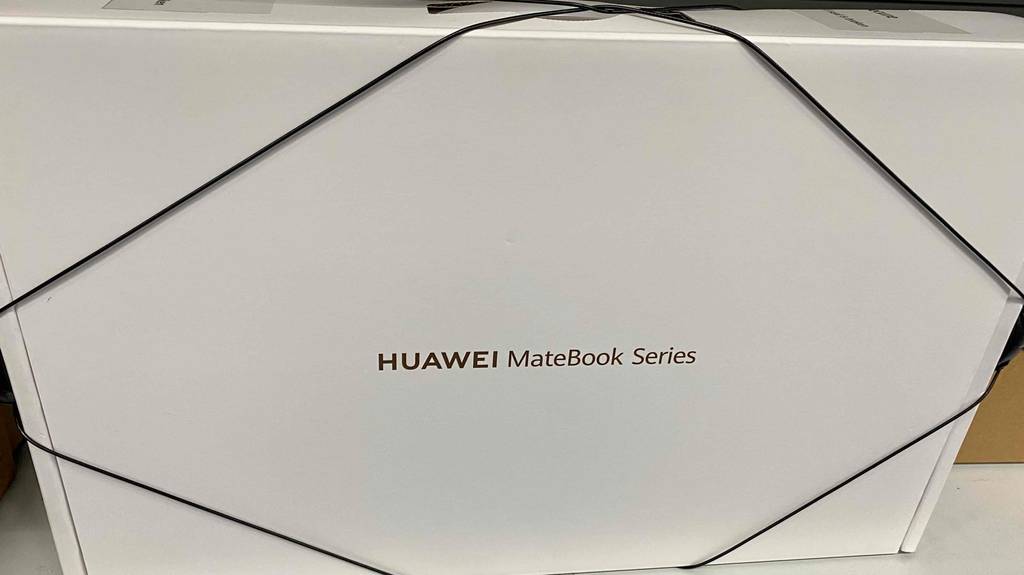
Viele Menschen installieren eine Vielzahl von Programmen, die Sie dann nach kurzer Benutzung nie wieder benötigen. Deinstallieren Sie Programme, die Sie nicht mehr benötigen, über die Systemsteuerung. Dadurch sparen Sie Speicherplatz, Prozessorleistung und RAM, denn viele Programme laufen im Hintergrund, ohne dass sie sichtbar sind.
Wenn Sie im Auführen-Fenster den Befehl „msconfig“ eingeben, können Sie die Programme und Dienste sehen, die beim Start von Windows automatisch ausgeführt werden. Allerdings sollten Sie nur Ihnen bekannte Programme deaktivieren, da sonst einige Programme nicht mehr wie gewünscht funktionieren können.

Vermeiden Sie staubige Umgebungen.
Wenn der Laptop mit der Zeit zunehmend heiß wird, kann das daran liegen, dass der Lüfter verstaubt ist.
Vermeiden Sie daher staubige Umgebungen, notfalls können Sie den Lüfter mit Druckluft reinigen, allerdings sollten Sie dabei beachten, dass das eigenständige Öffnen des Laptops die Garantie verfallen lassen kann.
In Testverfahren zu 14-Zoll-Notebooks sind die häufigsten Defekte Brüche des Scharniers zwischen Display und Gehäuse. Öffnen Sie das Display daher nicht ruckartig, sondern klappen Sie es langsam auf bzw. drehen Sie bei einem Convertible Notebook das Display langsam um.
Gerade bei Touchscreens bekommt das Display schnell Schmutzablagerungen. Reinigen Sie das Display niemals mit einem nassen Tuch und Haushaltsreinigern wie Glasreiniger. Das Display kann dadurch angegriffen werden, bis hin zum Totalausfall. Kaufen Sie sich lieber einen speziellen Displayreiniger und achten Sie darauf, das Tuch nur leicht zu befeuchten.
Staub und Schmutz können die Leistung des Lüfters verringern, was zu einer erhöhten Hitzeentwicklung führen kann. Im Extremfall kann sich der Laptop einfach ausschalten, um die Komponenten vor Schäden zu schützen. Überlegen Sie sich daher die Anschaffung einer passenden Laptop-Tasche.
Neben einer Schutzhülle kann folgendes Zubehör das Arbeiten mit einem Notebook vereinfachen:
Hier haben wir einige der gängigsten Fragen zu 14-Zoll-Notebooks für Sie beantwortet.
Stiftung Warentest hat eine Notebook-Bestenliste erstellt, allerdings keinen 14-Zoll-Notebook Testsieger gekürt. Zwar wurden 15,6 Zoll und 17,3 Zoll Notebooks untersucht, jedoch sind keine aktuellen 14-Zoll-Notebooks im Test. Die Frage, welches das beste 14-Zoll-Notebook ist, lässt sich nicht pauschal beantworten, denn es hängt stark von Ihren Bedürfnissen ab, welches Notebook für Sie das richtige ist.
Zwar gibt es auch Notebook-Berater, jedoch werden Sie dort oftmals auf höherpreisige Produkte treffen. Ebenso gibt es keinen 14-Zoll-Notebook-Berater, die Auswahl ist oft auf 11, 13 oder 15 Zoll beschränkt. Daher raten wir Ihnen zu unserem Vergleichssieger oder – wenn Sie lieber ein günstiges aber trotzdem gutes 14-Zoll-Notebook suchen – zu unserem Preis-Leistungssieger.
» Mehr Informationen
Achten Sie darauf, dass das HDMI-Kabel lang genug ist.
Wenn Ihr Notebook einen HDMI-Anschluss verfügt, können Sie den Fernseher einfach anschließen. Allerdings müssen Sie beachten, das richtige Kabel zu besitzen, denn manche Laptops besitzen nur einen Mini-HDMI-Anschluss, für den Sie ein anderes Kabel benötigen als bei einem normalen HDMI-Anschluss.
Haben Sie das passende Kabel, stecken Sie das Kabel in den passenden Anschluss des Fernsehers und des Laptops. Anschließend drücken Sie auf der Fernbedienung des Fernsehers auf Quelle (oder engl. Source) und wählen Sie HDMI (manchmal auch extern) aus.
Es kann sein, dass der Bildschirm des Laptops nun schwarz wird, aber keine Sorge. Drücken Sie einfach Windows-Taste und den Buchstaben „P“ gleichzeitig und Sie können durch die verschiedenen Modi wechseln.
» Mehr InformationenOftmals machen eine Vielzahl von installierten Programmen, die im Hintergrund Ressourcen benutzen, das Notebook langsamer. Ebenso wird neu veröffentlichte Software mit der Zeit immer anspruchsvoller, da Sie für aktuell verfügbare Hardware konzipiert wird.
Natürlich kann auch schädliche Software wie Malware, Viren, Trojaner oder Bloatware verantwortlich sein. Daher sollten Sie unbedingt einen Virenscanner installieren, diesen aktuell halten, und eine Firewall benutzen.
» Mehr InformationenIn Testverfahren zu 14-Zoll-Notebooks verbraucht ein durchschnittliches Notebook ca. 50 Watt in der Stunde. Bei vier Stunden täglich macht das 73 Kilowatt (kWh) im Jahr. Ein durchschnittlicher Desktop-PC dagegen verbraucht ca. 175 kWh im Jahr, also mehr als doppelt so viel. Ein Gaming-Notebook bewegt sich ungefähr in der Mitte und verbraucht ca. 90 Watt pro Stunde.
Bei einer Differenz von 125 kWh und einem Strompreis von 0,30 Euro/kWh sparen Sie somit 37,50 Euro im Jahr. Bei mehr als vier Stunden Nutzung pro Tag erhöht sich dieser Betrag entsprechend.
zu unserem Laptop bis 700 Euro Vergleich
» Mehr InformationenIn diesem Video stellen wir euch das Acer Chromebook Spin 514 vor, das uns auf ganzer Linie überzeugt hat! Mit seiner leistungsstarken Ausstattung und dem schlanken Design ist es ein absolutes Highlight unter den Chromebooks im Jahr 2022. Wir präsentieren euch das Modell CB514-1WT-36DP von Acer und zeigen euch alle Features, die dieses Chromebook zu einem wahren Allrounder machen. Schaut rein und lasst euch vom Acer Chromebook Spin 514 begeistern!
In diesem YouTube-Video präsentieren wir euch die besten 13 & 14 Zoll Laptops Notebooks des Jahres 2022! Wir haben verschiedene Modelle einem umfangreichen Test unterzogen und stellen euch nun unsere Top 5 vor. Erfahrt in diesem Vergleich, welcher Notebooks-14-Zoll am besten abschneidet und sowohl qualitativ hochwertig als auch preiswert ist. Seid gespannt auf unsere Testsieger und lasst euch von den vielseitigen Funktionen und tollen Features inspirieren!

Seit 2018 erstelle ich regelmäßig Vergleiche zu den unterschiedlichsten Themen. Spezialist bin ich aber vor allem für Vergleiche im Bereich Elektronik. Mit einem fundierten Hintergrundwissen und meiner Leidenschaft für technische Innovationen biete ich so umfassende wie präzise Informationen zu elektronischen Geräten, Gadgets sowie Technologien. Meine Beiträge beinhalten detaillierte Produktvergleiche, Kaufberatungen und technische Analysen, um Verbrauchern dabei zu helfen, sowohl informierte Entscheidungen zu treffen als auch die besten elektronischen Lösungen für ihre Bedürfnisse zu finden.
Der Notebooks 14 Zoll-Vergleich ist aus unserer Sicht besonders empfehlenswert für Studenten und Geschäftsleute.

Schon in meiner Jugend habe ich es geliebt, Bücher zu lesen, Texte zu schreiben und die Schönheit der geschriebenen Sprache hervorzuheben. Ich finde es spannend, dass Grammatik, Satzbau und Wortwahl keine langweiligen unnötigen Regeln sind, sondern einen Text zum Leben erwecken können. Deshalb habe ich es mir zur Aufgabe gemacht, mein Know How und die Liebe zum geschriebenen Wort als Lektorin bei VGL in unsere Texte einfließen zu lassen. Mit meinem Auge für Detailgenauigkeit und sprachliche Präzision unterstütze ich unser Redaktionsteam dabei, qualitativ hochwertige und fehlerfreie Inhalte zu liefern. Dabei liebe ich es, meinen Wissensschatz immer mehr zu erweitern und mich täglich mit den verschiedensten Themen auseinanderzusetzen.
Position | Modell | Preis | Bildschirmgröße | Bildschirmpanel | Lieferzeit | Angebote |
|---|---|---|---|---|---|---|
Platz 1 | Lenovo Ideapad Slim 5i 14IRH10 | ca. 679 € | 14 Zoll | OLED | ||
Platz 2 | Acer Chromebook 314 CBOA314-1H-C32M | ca. 179 € | 14 Zoll | LCD | ||
Platz 3 | Dell Inspiron 14 5441 | ca. 799 € | 14 Zoll | IPS | ||
Platz 4 | Lenovo Yoga Pro 7 83DK008WGE | ca. 1.736 € | 14,5 Zoll | IPS | ||
Platz 5 | Lenovo ThinkBook Plus G6 Rollable | ca. 4.107 € | 14-16 Zoll | OLED |
Spätestens nach 120 Tagen aktualisieren wir jede Rubrik mit neuen Produkten und recherchieren Entwicklungen in den Bestenlisten. Dadurch sind unsere Empfehlungen jederzeit aktuell.
Unsere Tests und Vergleiche sind objektiv und faktenbasiert. Hersteller haben keinen Einfluss auf die Bewertung. Wir sorgen für mehr Transparenz auf dem Markt und fördern so die Produktqualität.
In unseren Tests & Vergleichstabellen nehmen wir nur Produkte auf, die unsere Mindeststandards erfüllen können. So stellen wir sicher, dass Sie aus einer großen Auswahl genau das richtige Produkt für Ihre Anforderungen finden.
Hallo liebes Vergleich.org-Team,
ich überlege mir ein Notebook zu kaufen, allerdings möchte ich es hauptsächlich für Grafiken und Videoschnitte benutzen. Gibt es da etwas spezielles, auf das ich achten sollte?
Liebe Grüße,
Manuela
Liebe Manuela,
ja, gibt es. Beim Arbeiten mit Grafik- oder Videoprogrammen sind drei Komponenten entscheidend. Zentral ist die Grafikkarte, denn diese wird von den Programmen für das Rendern eingesetzt. Hier brauchen Sie auf jeden Fall eine dedizierte Grafikkarte mit möglichst viel eigenem Speicher.
Auch wichtig sind die RAM, hier gilt: je mehr, desto besser. Die RAM sind für die Zwischenspeicherung (auch Cache genannt) wichtig und sorgen für ein ruckelfreies Abspielen der Inhalte. Hier sollten Sie mindestens 8 GB RAM besitzen, 32 GB wären empfehlenswert, sind aber leider recht teuer.
Nicht zuletzt sollten Sie auch eine entsprechend große SSD einplanen. Videodateien können sehr schnell sehr groß werden. Sie müssen nicht alle Videodateien auf einer SSD speichern, allerdings sollte das Laufwerk, auf dem Sie das Programm installieren und die Arbeitslaufwerke setzen, eine SSD sein.
Preislich wird das Ganze leider recht kostenspielig. Wenn Sie öfter Videos schneiden oder Bilder bearbeiten, sollten Sie überlegen, ob vielleicht ein Desktop-PC besser Ihren Anforderungen entspricht. Denn dieser lässt sich mehr oder weniger beliebig aufrüsten und ist im Vergleich zu Notebooks wesentlich billiger.
Wir hoffen, wir konnten Ihnen weiterhelfen und wünschen viel Spaß und Erfolg bei der kreativen Gestaltung.
Mit freundlichen Grüßen
Ihr Vergleich.org-Team